Skriva ut med ICC-profiler (ange en ICC-profil från programmet)
Om du skriver ut från Adobe Photoshop, Canon Digital Photo Professional eller något bildredigeringsprogram som kan identifiera ICC-profiler och där du kan ange sådana profiler använder skrivaren färghanteringssystemet (Färgsynkronisering) som är inbyggt i Mac OS vid utskrift. Skrivaren skriver ut resultatet av den redigering och retuschering som gjorts i ett bildredigeringsprogram och använder på ett effektivt sätt färgomfånget i den ICC-profil som angetts i bilddata.
Om du vill använda den här utskriftsmetoden använder du bildredigeringsprogrammet för att välja färghanteringsalternativ och ange en ICC-profil för inmatning och en ICC-profil för utskrift i bildfilen.
Även om du skriver ut med en ICC-profil för utskrift som du själv har skapat eller en för specialpapper från Canon måste du välja färghanteringsalternativ från ditt redigeringsprogram.
Mer information finns i bildredigeringsprogrammets användarhandbok.
Välj Färgmatchning (Color Matching) från popup-menyn i Dialogrutan Skriv ut
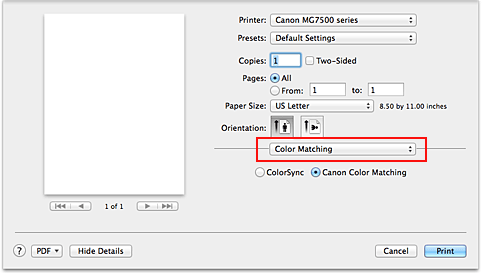
Välj färgkorrigering
Välj Färgsynkronisering (ColorSync).
Du kan låta Profil (Profile) vara inställt på Automatisk (Automatic). Viktigt!
Viktigt!- Det kanske inte går att välja andra inställningsobjekt än Färgsynkronisering (ColorSync) beroende på programvaran.
- Om du väljer en annan profil (Profile) än Automatisk (Automatic) eller ”Utskrift av ICC-profil på papper”, kommer skrivaren inte att kunna skriva ut med korrekta färger.
Gör dina inställningar
Klicka på Skriv ut (Print).
När du startar utskriften använder skrivaren bilddatas färgområde.



